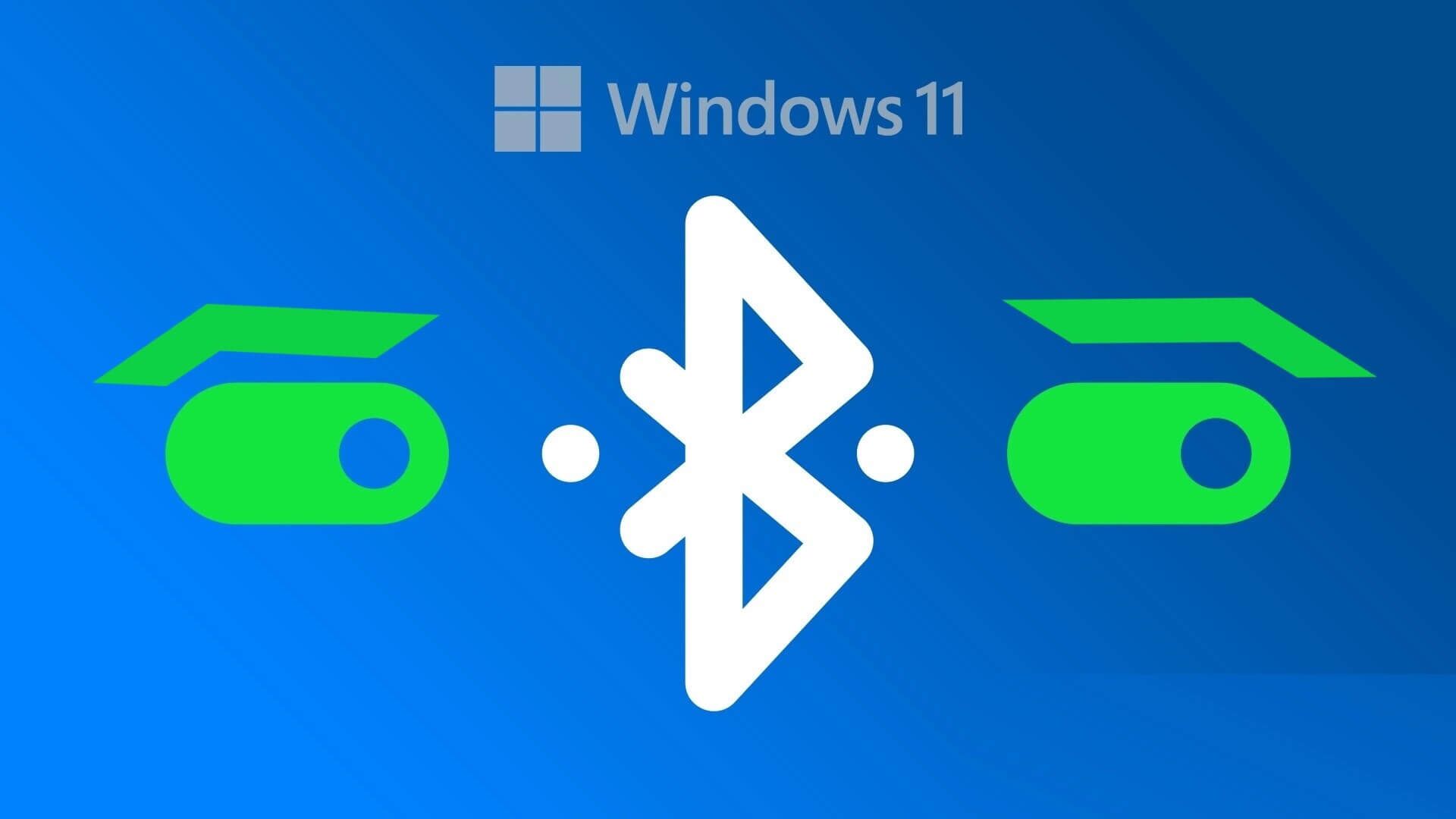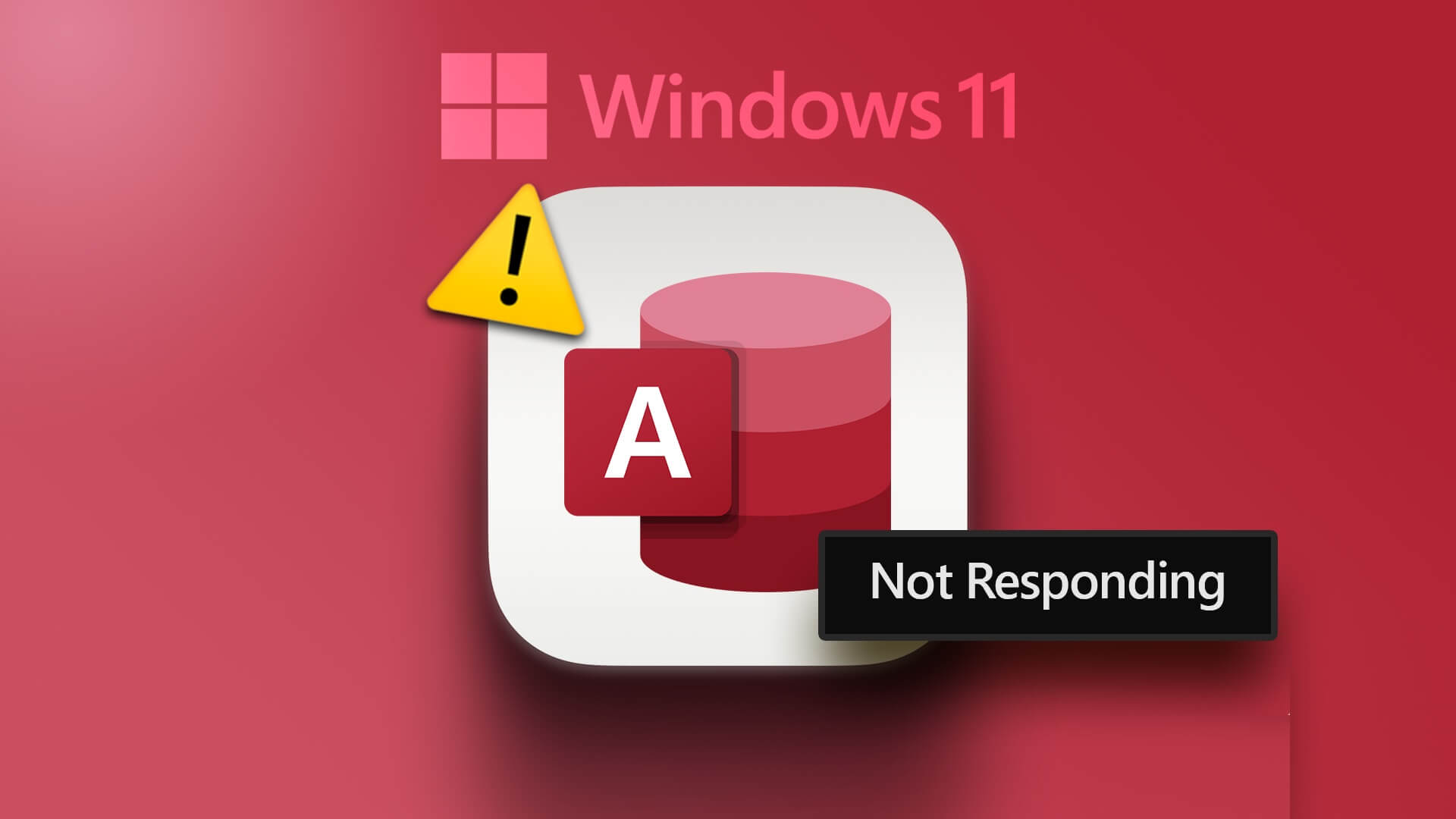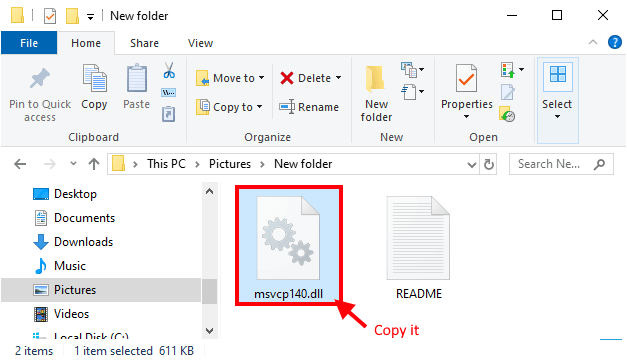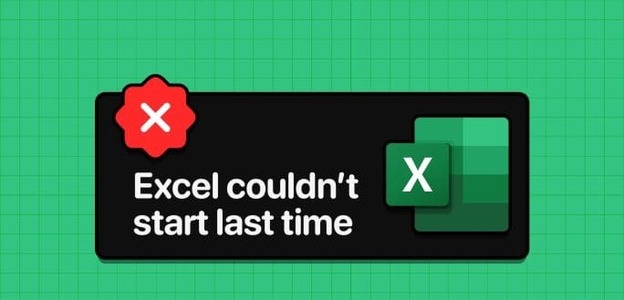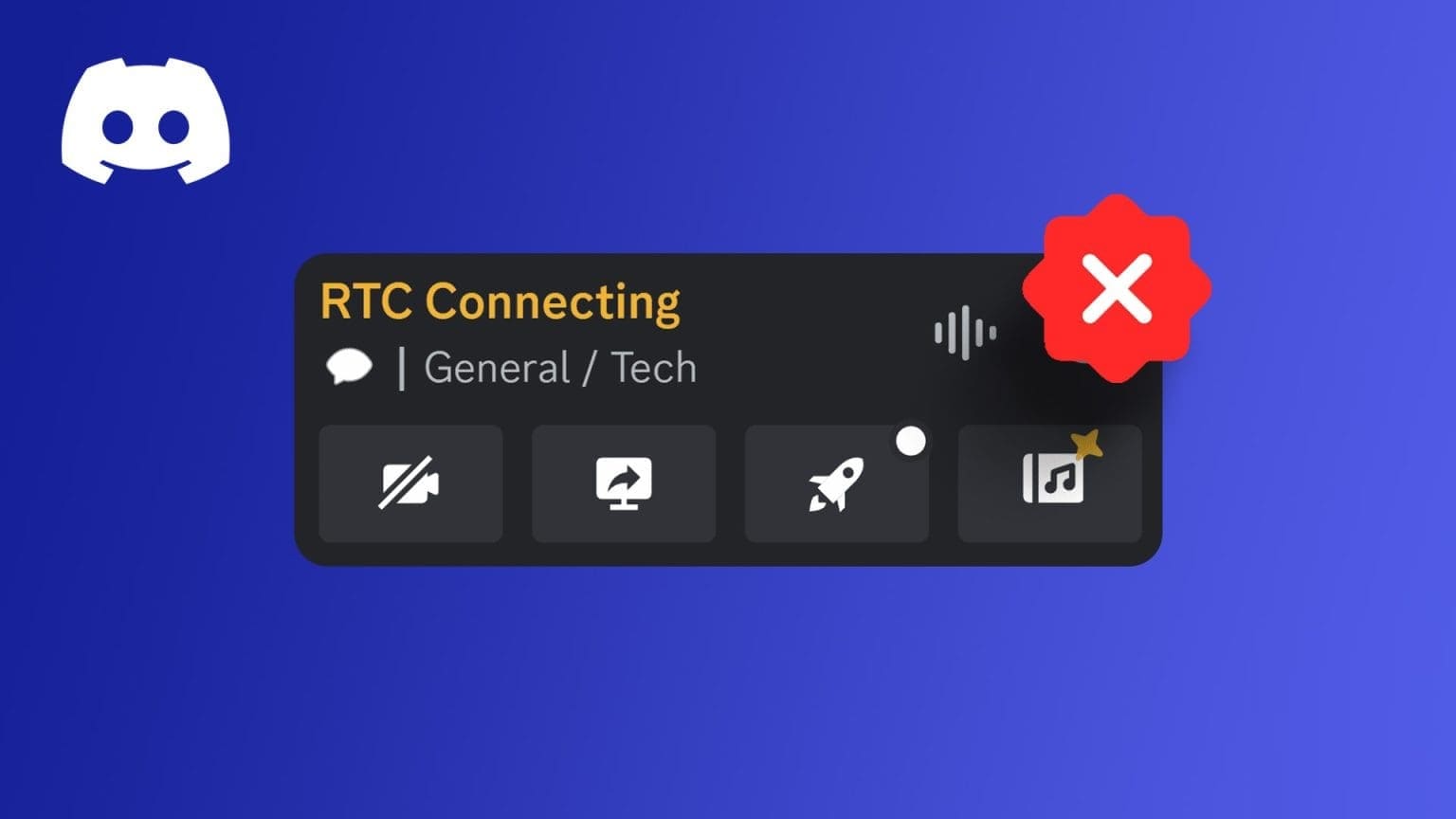Quando o seu computador Windows 10 ou 11 não consegue reconhecer ou se conectar a um dispositivo, ele pode... O Gerenciador de dispositivos exibe um código de erro 19 e a mensagem “O Windows não pode iniciar este dispositivo”. Isso pode acontecer com qualquer dispositivo, como mouse, teclado, disco rígido ou outros dispositivos externos.
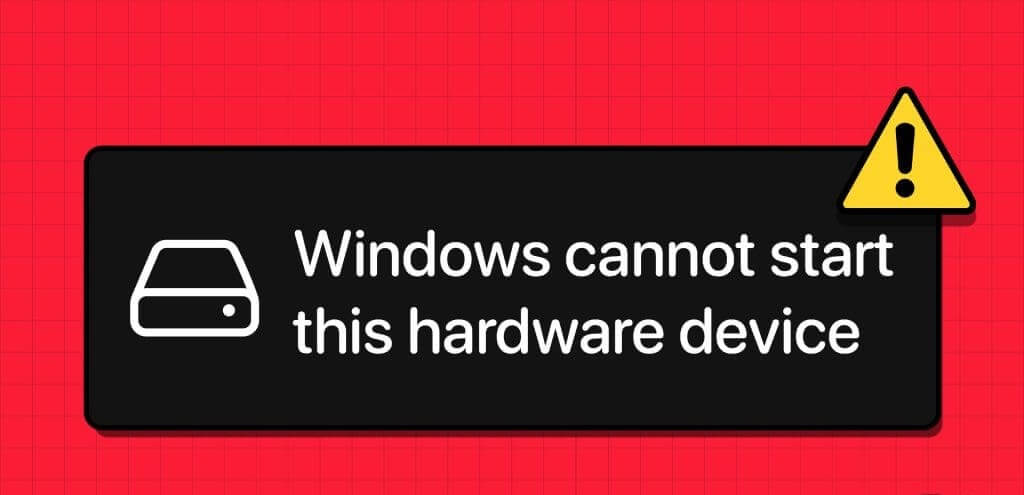
Se você tiver sorte, reiniciar o computador pode fazer com que o erro desapareça. Caso contrário, você pode seguir as dicas de solução de problemas a seguir para ajudar a corrigir o erro em seu computador.
1. Execute o solucionador de problemas de hardware e dispositivos
Ao encontrar problemas com um dispositivo Windows, você deve primeiro executar a solução de problemas de hardware e dispositivos. Esta ferramenta pode identificar e corrigir automaticamente problemas comuns em seus dispositivos.
Passo 1: Pressione o atalho do teclado Windows + R Para abrir o diálogo "corrida".
Passo 2: Digite o seguinte comando no campo Abrir e pressione Enter.
msdt.exe -id DeviceDiagnostic
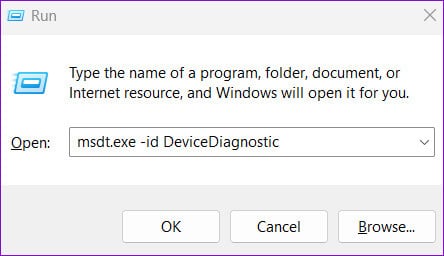
Etapa 3: toque em Opções avançadas.
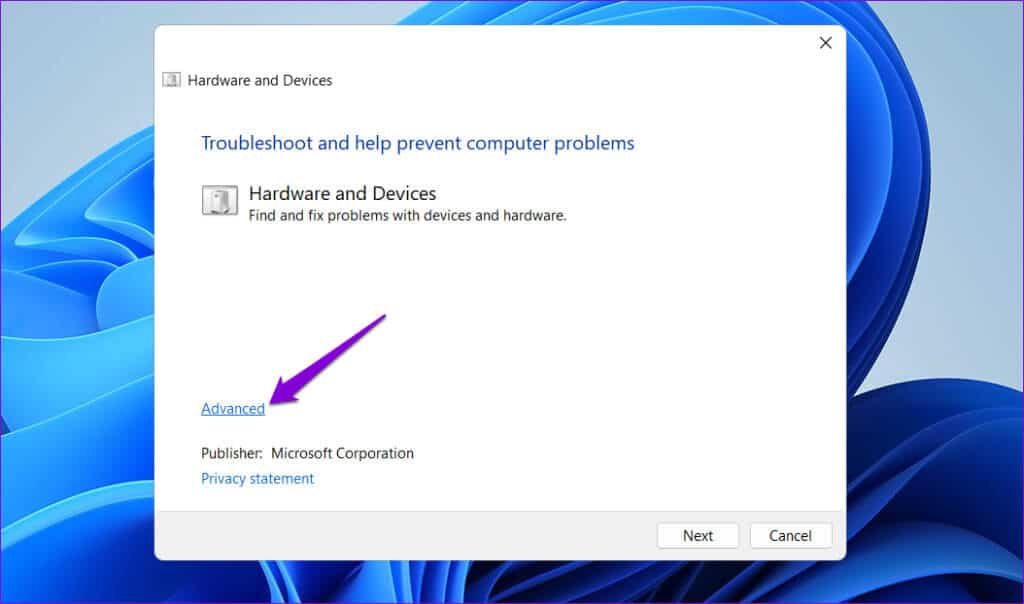
Passo 4: Selecione a caixa de seleção Aplicar reparos automaticamente E clique em Avançar.
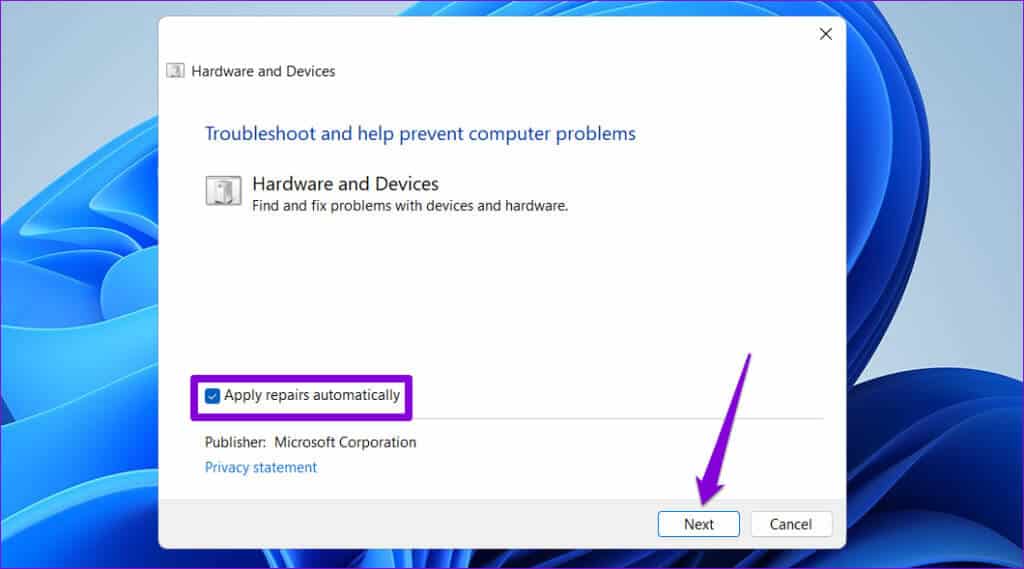
2. Role o driver para trás
Uma atualização recente de driver pode ter causado o erro “O Windows não consegue iniciar este dispositivo (Código 19)”. Nesse caso, reverter o driver para a versão anterior deve resolver o problema.
Passo 1: Pressione o atalho de teclado Windows + S para abrir o menu de pesquisa. Escrever Gerenciador de Dispositivos E pressione Enter.
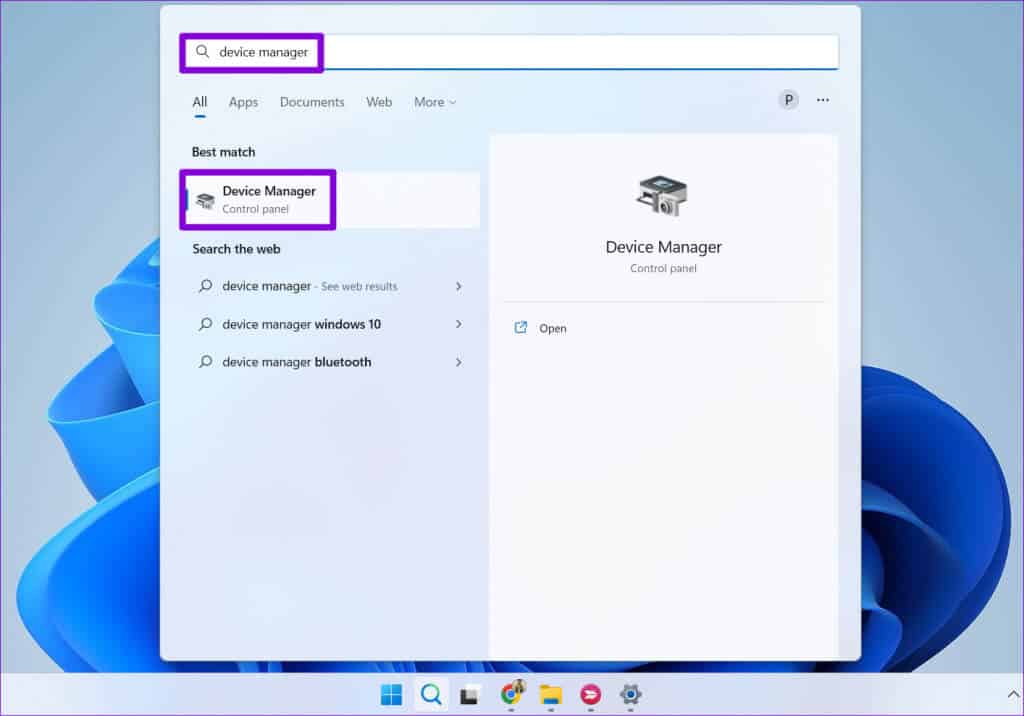
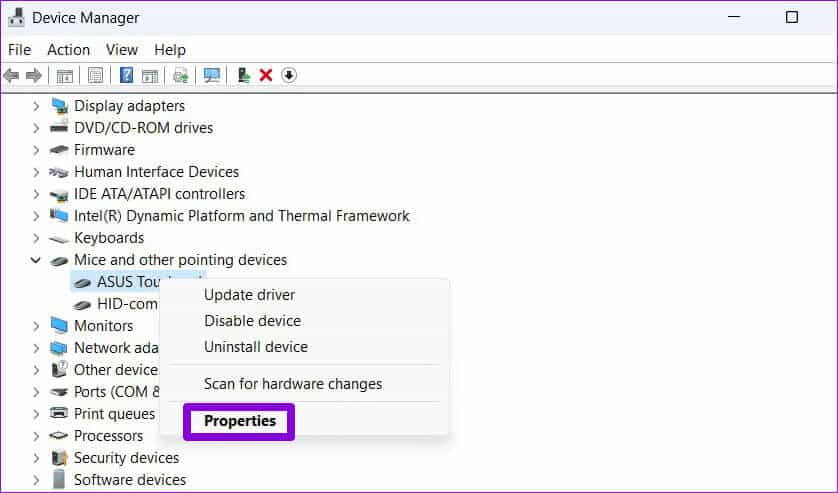
Etapa 3: Mudar para guia Sistema operacional E clique no botão recuperação Sistema operacional.
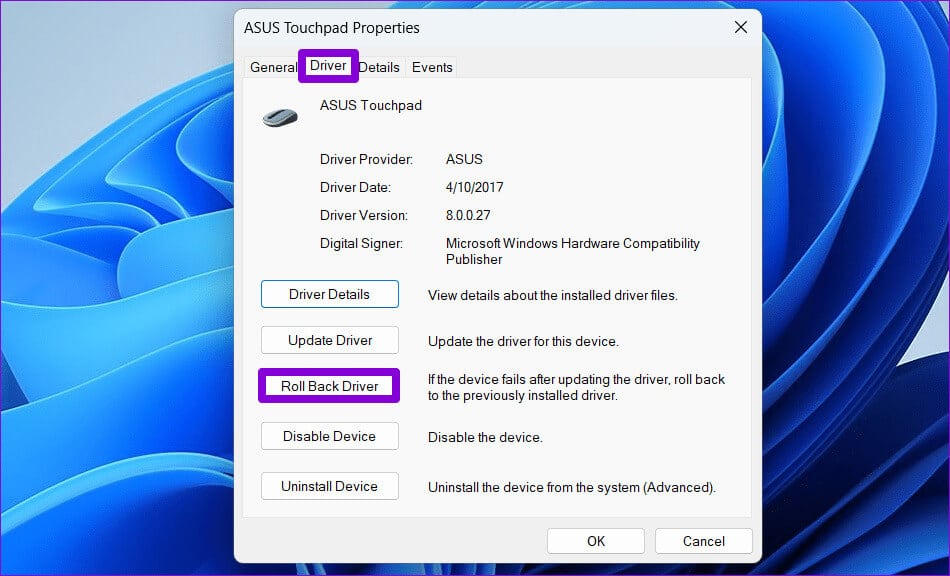
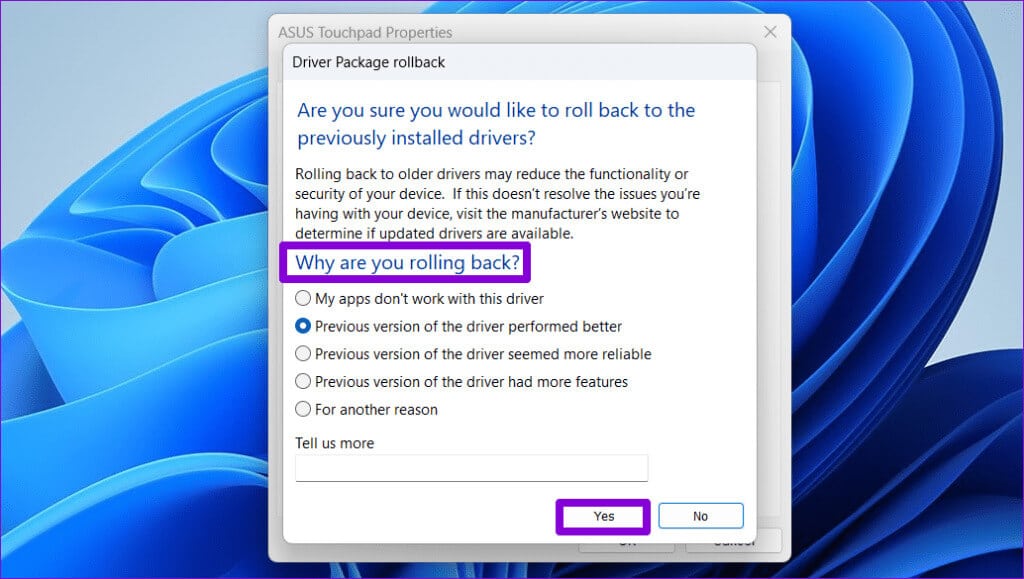
3. Reinstale o driver problemático
Se restaurar o driver para a versão anterior não resolver o problema, sua próxima melhor opção é Desinstale o driver com defeito E reinstale-o. Abaixo estão as etapas para o mesmo.
Passo 1: Pressione a tecla Windows + atalho de teclado R para abrir a caixa de diálogo "corrida". Tipo devmgmt.msc no campo de texto e pressione Enter.
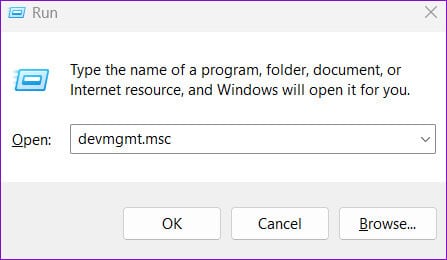
Passo 2: Localize o driver problemático, clique com o botão direito nele e selecione Desinstale o dispositivo.
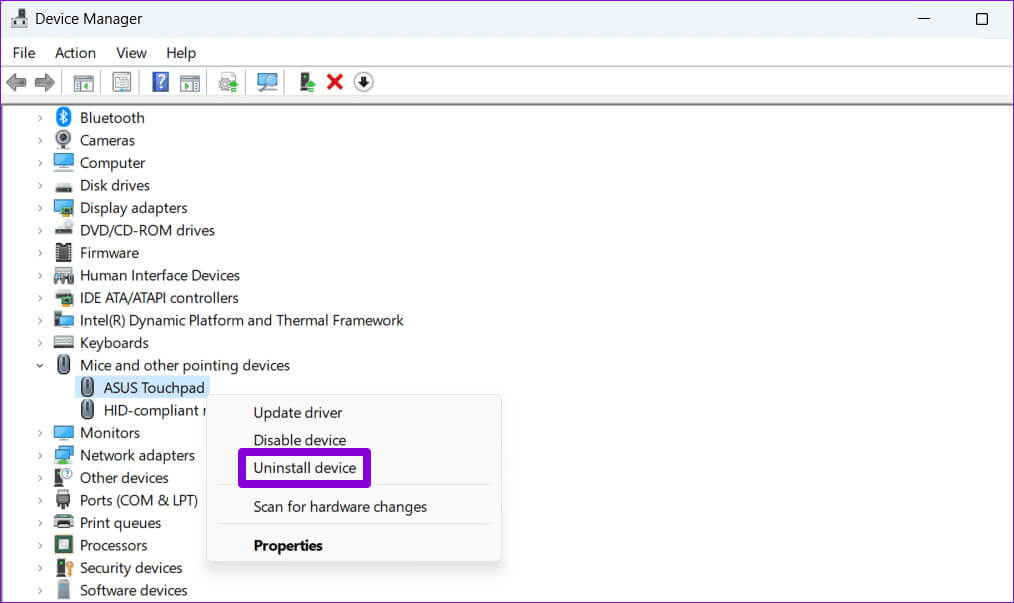
4. Exclua valores de registro problemáticos
Valores de registro corrompidos associados ao seu driver podem fazer com que o código de erro 19 apareça no Gerenciador de dispositivos. Nesse caso, você poderá ver uma mensagem que diz: “O Windows não pode iniciar este dispositivo porque suas informações de configuração (no registro) estão incompletas ou corrompidas.”
Para resolver esse problema, você precisa excluir as chaves UpperFilters e LowerFilters associadas ao dispositivo com problema usando o Editor do Registro. Antes de fazer isso, façaFaça uma cópia de backup de todos os arquivos de registro ou bCrie um ponto de restauração. Isso permitirá que você restaure a normalidade se algo der errado.
Passo 1: Clique com o botão direito do mouse no ícone Iniciar e selecione Gerenciador de dispositivos De uma lista Usuário de energia.
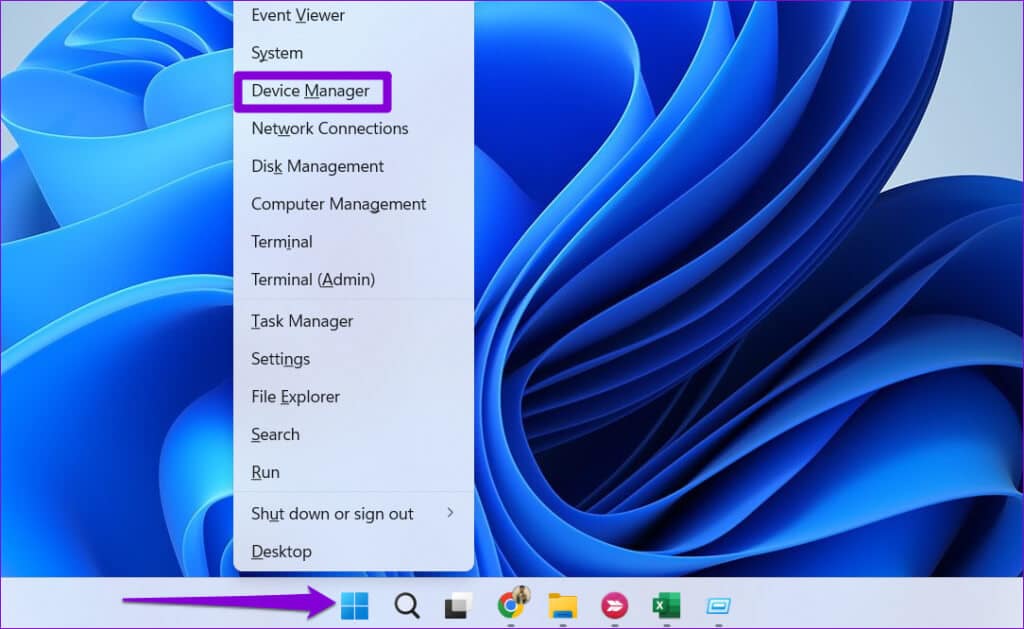
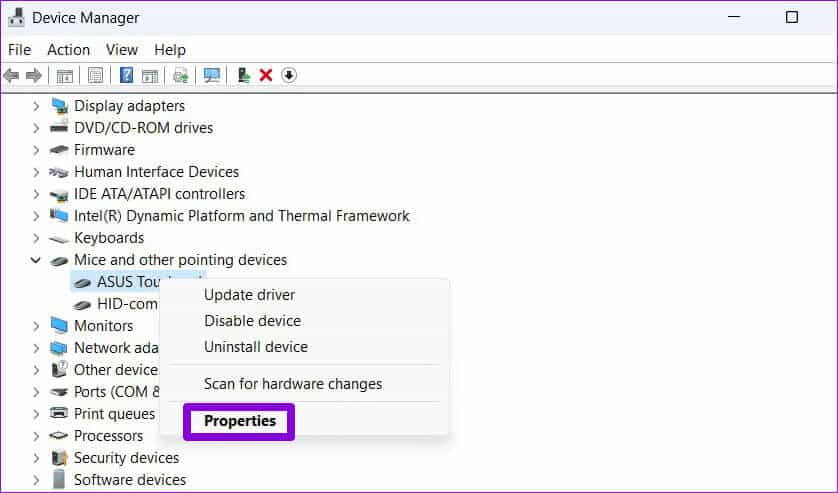
Etapa 3: Mudar para guia "os detalhes" Use o menu suspenso "propriedade" Para determinar “Guia de aula”. Em seguida, anote o valor que aparece na caixa.
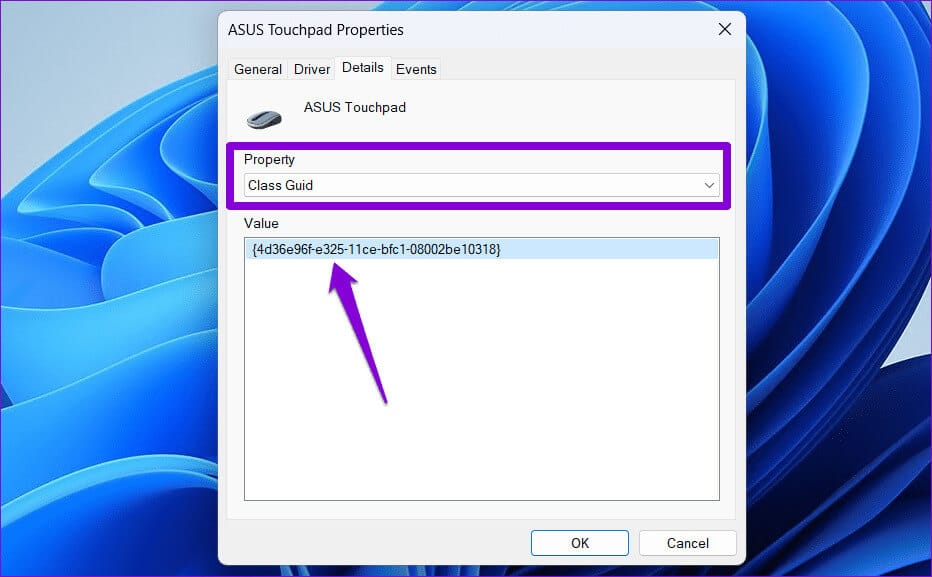
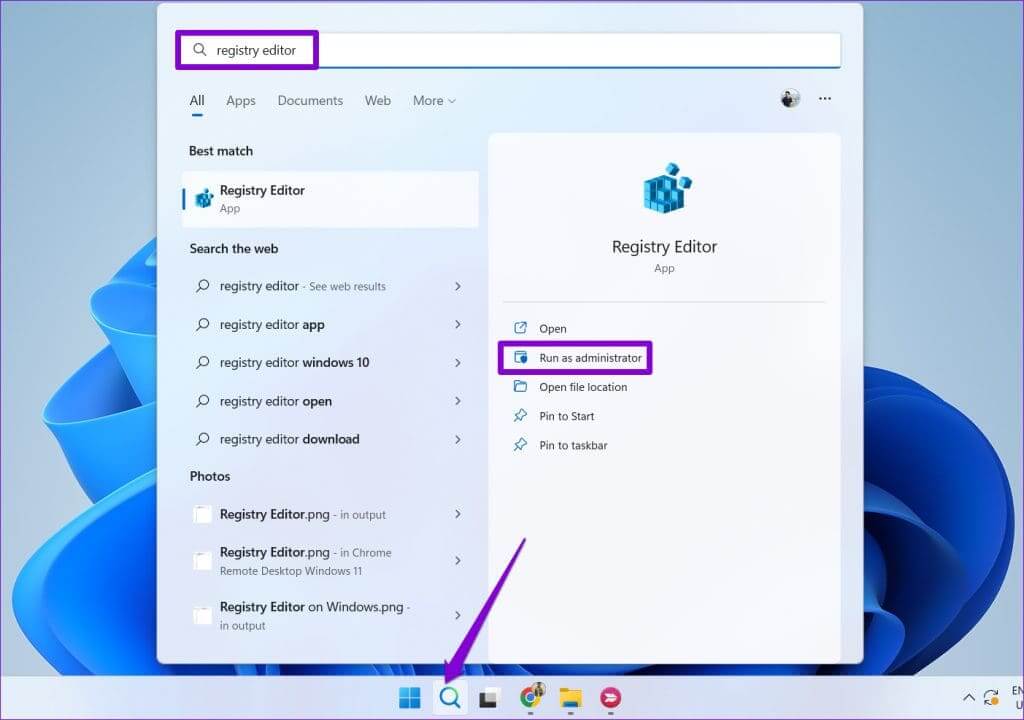
Passo 5: Localizar Sim Quando o prompt Controle de Conta de Usuário (UAC) for exibido.
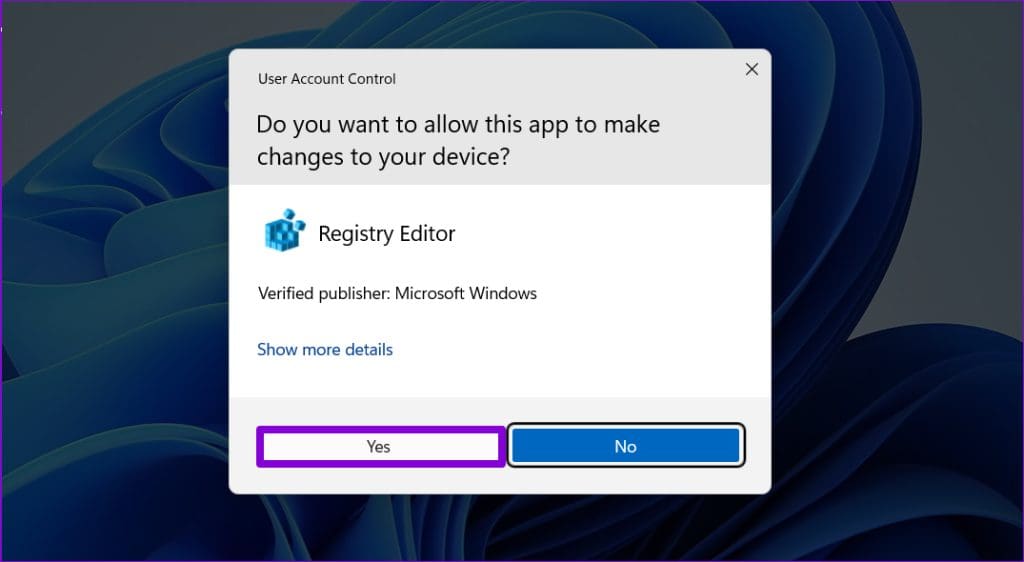
HKEY_LOCAL_MACHINE \ SYSTEM \ CurrentControlSet \ Control \ Class
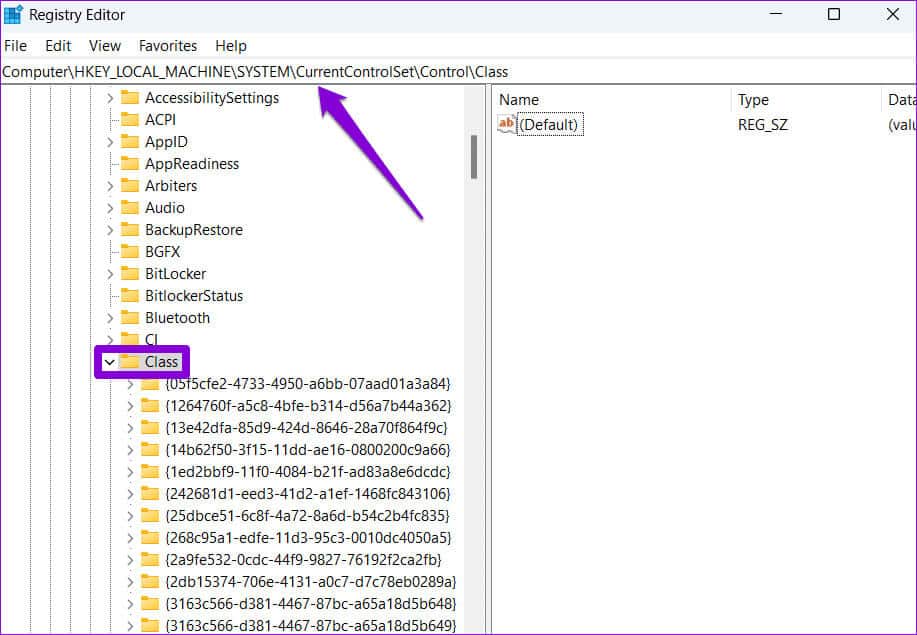
Passo 7: Em Chave de categoria, localize um valor GUID mencionado anteriormente e selecione-o. Você deve ver os valores Filtros Superiores e Filtros Inferiores No painel esquerdo.
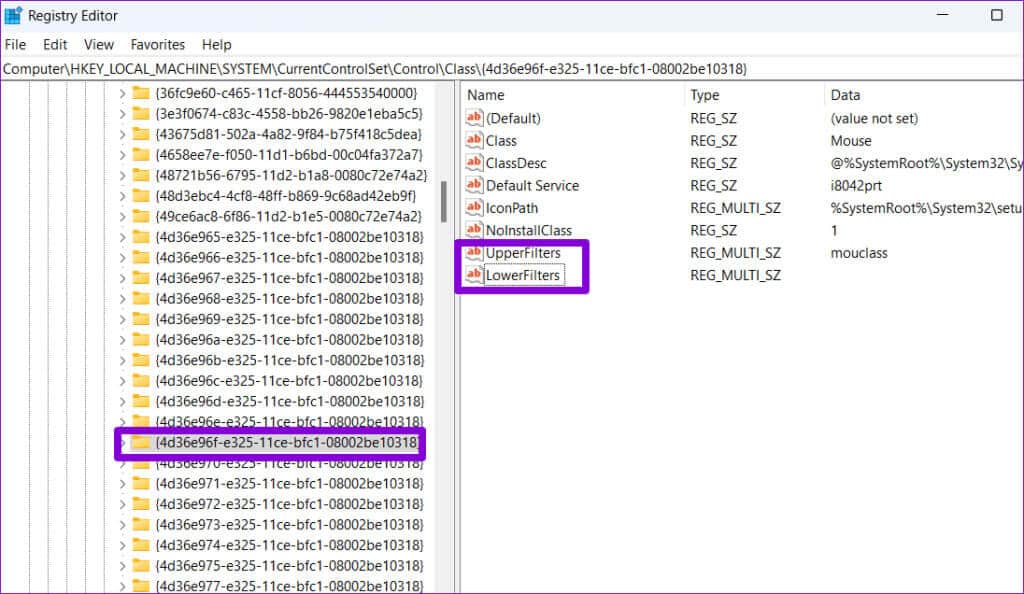
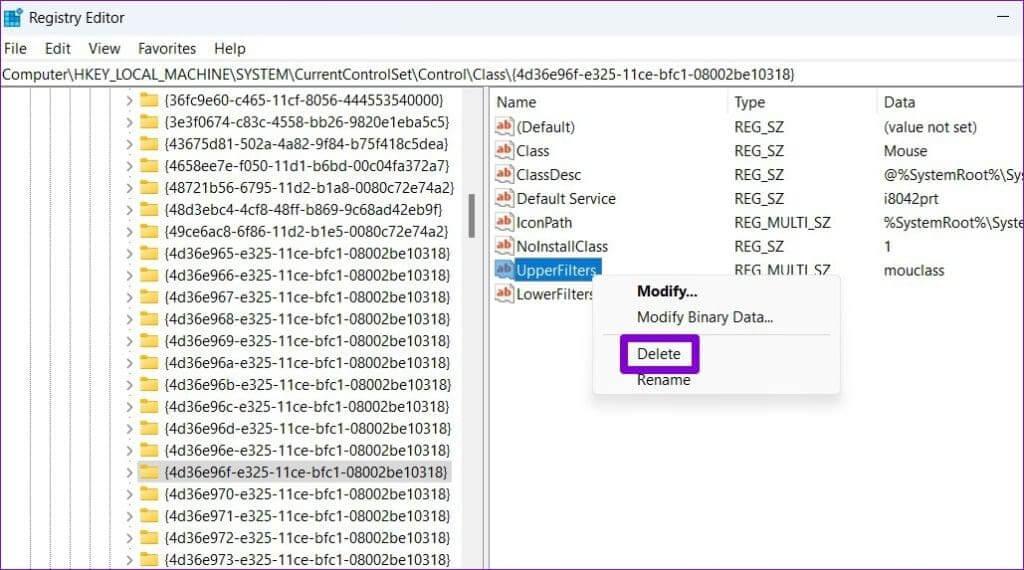
Reinicie o computador após concluir as etapas acima e verifique se o erro aparece novamente.
5. Restauração do sistema
Finalmente, se tudo mais falhar, considere realizar uma restauração do sistema. Isso permitirá que você desfaça quaisquer alterações incorretas que possam ter causado o erro. Não se preocupe, este processo não removerá seus arquivos.
Passo 1: Clique no ícone de pesquisa na barra de tarefas e digite Crie um ponto de restauração, Então aperte Enter.
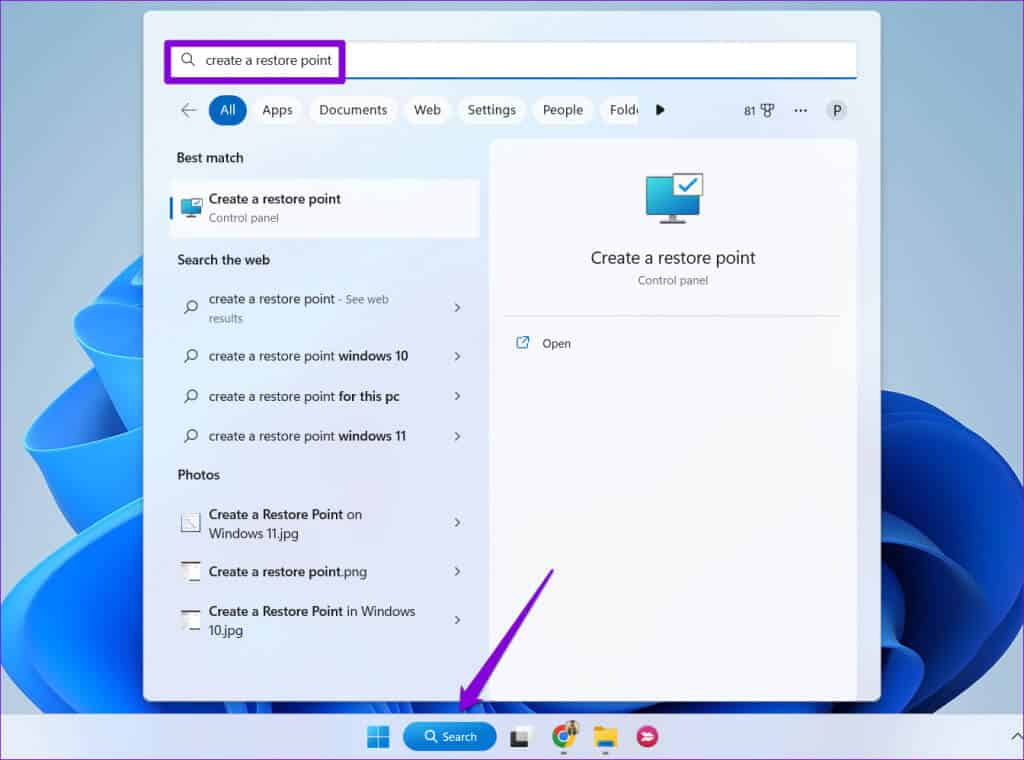
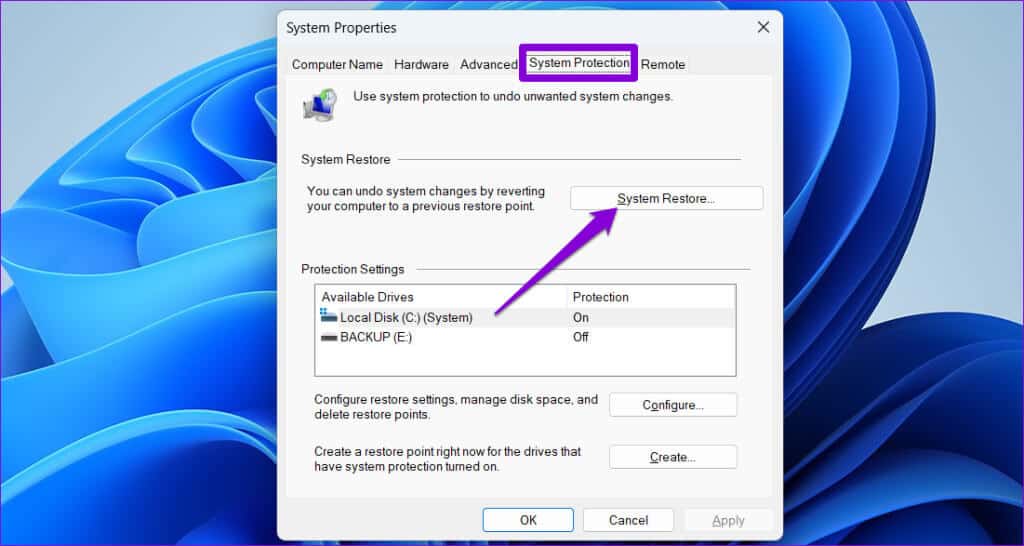
Etapa 3: Selecione uma opção Restauração Recomendado e clique o próximo.
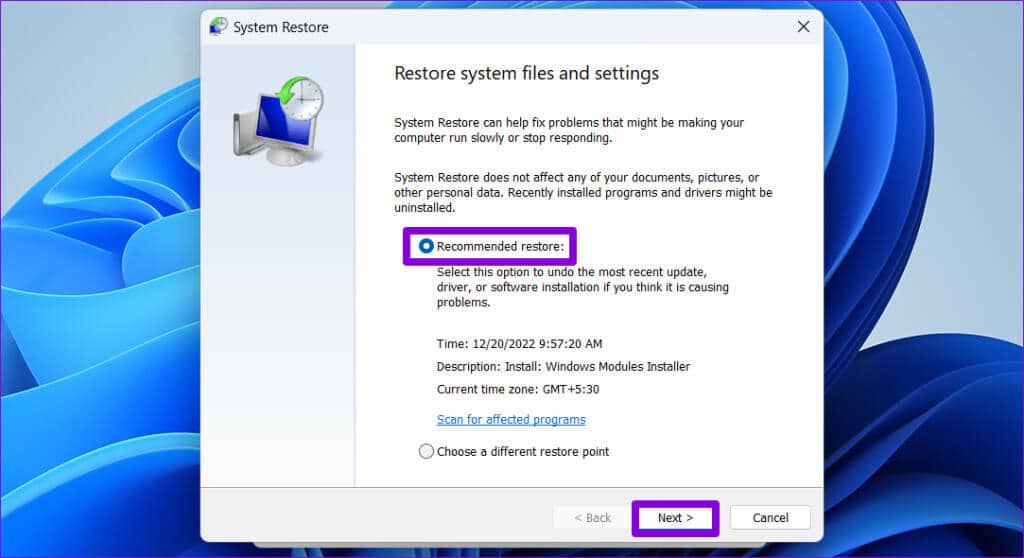
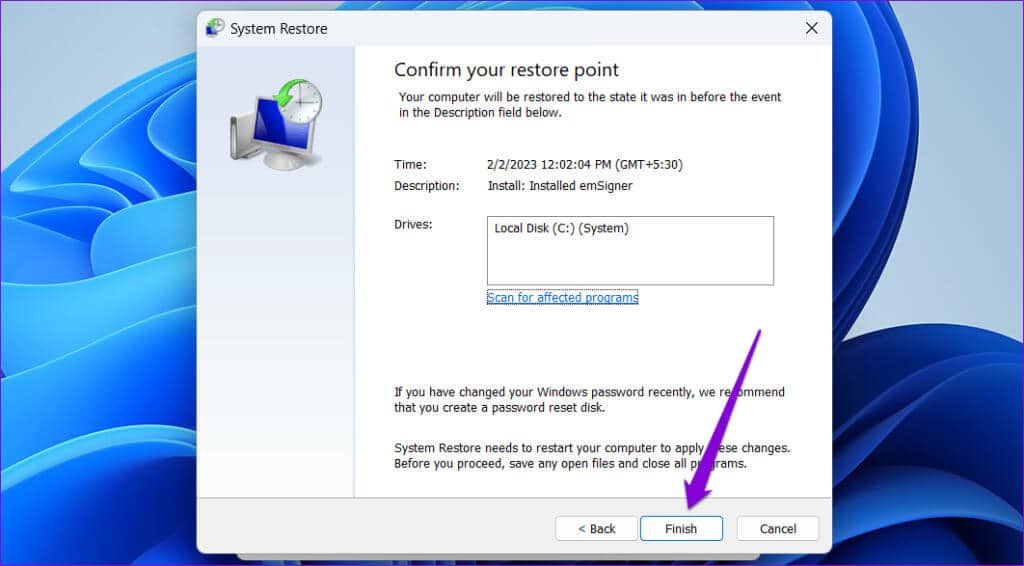
Habilite seus dispositivos
A menos que seu hardware esteja com defeito, uma das dicas acima deve ajudar a corrigir o erro “O Windows não pode iniciar este dispositivo (Código 19)” em seu PC com Windows 10 ou 11. Depois disso, você poderá usar seu dispositivo sem problemas.